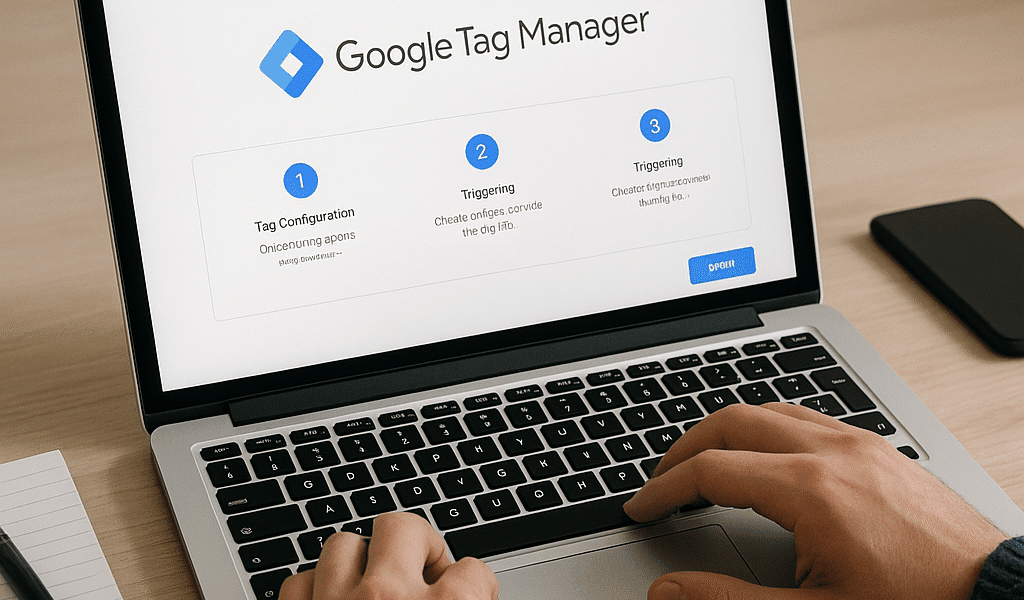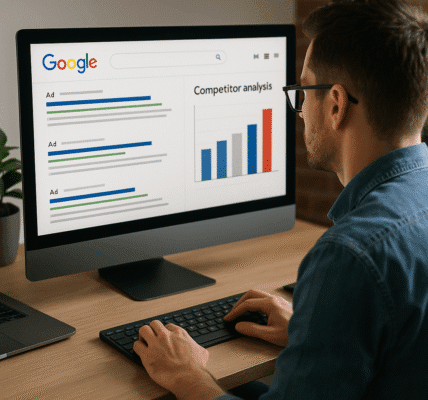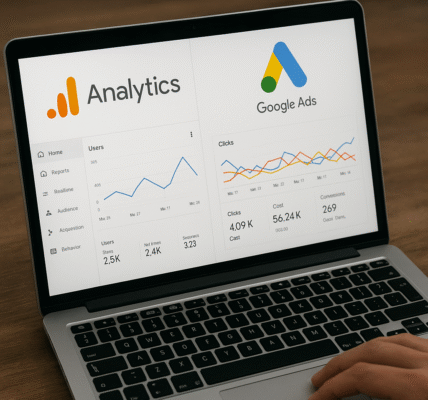Jak poprawnie skonfigurować Google Tag Managera.
Jak poprawnie skonfigurować Google Tag Managera jest kluczowe dla skutecznego zarządzania śledzeniem witryny i optymalizacji kampanii reklamowych.
Zrozumienie podstaw Google Tag Managera
Przed przystąpieniem do konfiguracji ważne jest zrozumienie, czym jest Google Tag Manager i jakie korzyści przynosi marketerom. GTM to narzędzie, które pozwala na centralne zarządzanie wszelkiego rodzaju tagami (fragmentami kodu) na stronie bez konieczności bezpośredniej ingerencji programisty przy każdej zmianie. Dzięki temu można błyskawicznie dodawać lub modyfikować skrypty do pomiaru analityki i konwersje, co znacząco skraca czas wprowadzania poprawek i poprawia wydajność całego procesu marketingowego.
Najważniejsze pojęcia, które należy opanować:
- Kontener – zbiór tagów, reguł i zmiennych dotyczących konkretnej strony lub aplikacji.
- Tagi – fragmenty kodu odpowiadające za wysyłanie danych do narzędzi analitycznych (np. Google Analytics, Google Ads, Facebook Pixel).
- Reguły (wyzwalacze) – określają, kiedy dany tag powinien się uruchomić (np. podczas załadowania strony, kliknięcia przycisku).
- Zmienna – dynamiczna wartość, którą można wykorzystać w tagach i regułach (np. URL strony, wartość transakcji).
Etap 1: Utworzenie kontenera i instalacja kodu
Rejestracja konta i tworzenie kontenera
Aby rozpocząć, wejdź na stronę Google Tag Manager i zaloguj się swoim kontem Google. Następnie wybierz opcję „Utwórz konto”. Podaj nazwę konta, wybierz kraj i wpisz nazwę kontenera. Wybierz platformę (Web, iOS, Android) – najczęściej będzie to Web. Po zapisaniu danych otrzymasz fragmenty kodu do wklejenia na stronę.
Instalacja kodu na stronie
Otrzymasz dwa fragmenty kodu:
- Skrypt do umieszczenia w sekcji <head> każdej strony.
- Fragment kodu do umieszczenia zaraz po otwarciu znacznika <body>.
Jeżeli korzystasz z systemu zarządzania treścią (CMS) jak WordPress, możesz dodać te fragmenty ręcznie w plikach szablonu lub skorzystać z wtyczek dedykowanych GTM. Po wdrożeniu kodu sprawdź w panelu Google Tag Manager, czy instalacja przebiegła pomyślnie (stan „Tag Assistant” powinien wskazywać poprawność).
Etap 2: Konfiguracja tagów, reguł i zmiennych
Dodawanie tagów Google Analytics 4
Aby śledzić podstawowy ruch, dodaj tag GA4:
- Wybierz „Dodaj nowy tag” i nazwij go np. „GA4 – Podstawowe śledzenie”.
- Wybierz typ tagu „Google Analytics: Konfiguracja GA4”.
- Wprowadź identyfikator pomiaru (Measurement ID) z panelu Google Analytics.
- Dodaj wyzwalacz: „All Pages” (wszystkie strony).
- Zapisz i opublikuj zmiany.
Konfiguracja tagów Google Ads i remarketing
Aby mierzyć efektywność kampanii w Google Ads i uruchomić remarketing, postępuj tak:
- Utwórz nowy tag – wybierz „Google Ads – Śledzenie konwersji” lub „Google Ads Remarketing”.
- Wklej numer konta Google Ads oraz identyfikator konwersji.
- Skonfiguruj wyzwalacz, np. załadowanie strony potwierdzającej zakup lub kliknięcie przycisku „Wyślij zapytanie”.
- Dodaj zmienne niestandardowe, np. wartość transakcji, aby przesyłać dynamiczne dane.
Definiowanie niestandardowych zdarzeń
Dzięki niestandardowym zdarzeniom można precyzyjniej analizować interakcje użytkowników:
- Przykład: śledzenie kliknięcia w adres e-mail lub numer telefonu.
- W GTM dodaj nowy tag „Google Analytics: Zdarzenie GA4”.
- Podaj nazwę zdarzenia (np. click_email) i zdefiniuj parametry.
- Skonfiguruj wyzwalacz typu „Click – All Elements” z filtrem na element CSS lub atrybut.
Etap 3: Weryfikacja i testowanie implementacji
Przed publikacją na żywo warto skorzystać z trybu „Podgląd” w Google Tag Manager. Pozwala on zobaczyć, które tagi uruchamiają się na poszczególnych stronach lub podczas określonych działań użytkownika. W panelu debugowania sprawdź:
- Czy tagi odpaliły w oczekiwanym momencie.
- Jakie zmienne i wartości zostały przesłane.
- Możliwy wpływ na prędkość ładowania strony.
Po zweryfikowaniu poprawności konfiguracji opublikuj zmiany klikając „Submit” i dodając opis wersji, np. „Wdrożenie tagów GA4 i Ads – marzec 2024”.
Zaawansowane techniki i najlepsze praktyki
Wykorzystanie danych z Data Layer
Data Layer to warstwa danych, dzięki której można przekazywać do GTM dodatkowe informacje, niezależne od struktury DOM. Stosując ją, uzyskasz:
- Większą elastyczność przy tworzeniu zmiennych i tagów.
- Mniejsze ryzyko błędów wynikających z modyfikacji kodu strony.
Przykład implementacji:
window.dataLayer = window.dataLayer || [];
dataLayer.push({
'event': 'purchase',
'transactionId': '12345',
'transactionTotal': 299.99
});Organizacja kontenera i nazewnictwo
Przejrzystość to podstawa utrzymania porządku w GTM, zwłaszcza przy dużej liczbie tagów i reguł. Zasady:
- Używaj czytelnych nazw (np. GA4 – Pageview, Ads – Conversion_Purchase).
- Grupuj tagi powiązane tematycznie.
- Dokumentuj zmiany w opisie wersji przy publikacji.
Monitorowanie i optymalizacja
Regularnie analizuj dane z Google Analytics oraz raporty Google Ads, by:
- Wykrywać nieprawidłowości w śledzeniu.
- Skracać czas ładowania strony przez eliminację nieużywanych tagów.
- Kontrolować działanie remarketingu i poprawiać skuteczność kampanii.